Hvordan Fixer Jeg Video Lag på Windows 11?

For at løse video lag problemer på Windows 11, opdater dine grafikdrivere til den nyeste version og deaktiver hardwareacceleration.
At gå ned af en stille og mørk gyde eller cykle på en skræmmende time af dagen, ret usikkert, ikke? Nogle gange er vi nødt til at rejse eller gå ned ad en vej, som virker direkte skræmmende. Nå, du kan ikke undgå ruten, men du kan dele din placering i realtid med dine venner og familie, mens du er på farten.
Nu hjælper Google Maps realtidsfunktion med at dele realtidsdata. Det gør det muligt for brugere at sende deres rute, aktuelle placering og også dele estimeret ankomsttid via sms eller tredjepartsapps såsom WhatsApp, Hangouts eller Messenger. Dette kan være, lige som jeg er på vej, tekst eller nåede sikkert til destinationsteksten.
Del placering i realtid ved hjælp af Google Maps
På iOS
Følg disse trin for at begynde at dele din placering og data i realtid ved hjælp af Google Maps på iOS
Trin 1: Start Google Maps.
Trin 2: Indtast din destination og begynd at navigere.
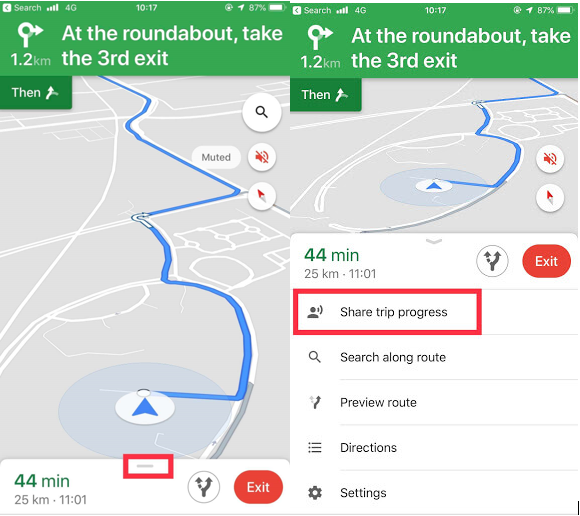
Trin 3: Tryk på ikonet ^ for at finde nær ETA og Exit muligheder. Du får indstillinger såsom Del rejseforløb, Søg langs ruten, Vis rute, rutevejledninger og indstillinger. Tryk på Del rejseforløb.
Trin 4: Nu får du listen over venner under "Del placering, indtil du ankommer." Vælg en ven, som du vil dele Google Maps-dataene i realtid med, og vælg også kontaktmetoden for at sende dataene.
Placeringen vil blive delt, indtil du ankommer til destinationen.
Læs også:-
Sådan genererer du Google Maps QR-kode til... Vil du være mere tilgængelig for dine kunder. Læs og vid mere om, hvordan du genererer Google Maps...
På Android
Processen er den samme, når du bruger Android, den eneste forskel er, at for at få mulighederne såsom Del turfremskridt, Søg langs ruten, Vis rute, rutevejledning og indstillinger. Tryk på Del rejseforløb. Du skal stryge fra bunden af skærmen.
Denne rejsefunktion fungerer, uanset om du kører, går, cykler eller løber. Det virker dog ikke, når man rejser med offentlig transport. Du kan også bruge funktionen, mens du bruger kabineservice som Uber.
Som i Google-indlægget nævner, "Det er vigtigt at komme hvorhen du skal hen, men at det er det vigtigste af alt at gøre det sikkert og forsvarligt til din destination."
På denne måde kan du dele din placering i realtid med venner og familie ved hjælp af Google Maps på din Android eller iOS. Hvis du oplever problemer, mens du følger disse trin, så lad os det vide i kommentarfeltet nedenfor.
Læs også:-
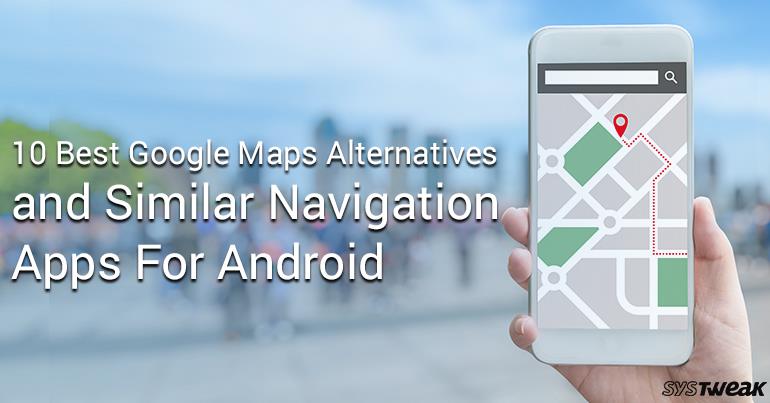 10 bedste Google Maps-alternativer og lignende navigation... Prøv disse navigationsapps fra vores liste over 10 bedste Google Maps-alternativer og lignende navigationsapps til Android.
10 bedste Google Maps-alternativer og lignende navigation... Prøv disse navigationsapps fra vores liste over 10 bedste Google Maps-alternativer og lignende navigationsapps til Android.
Hold dig opdateret for flere tekniske opdateringer og fejlfindingsblogs!
For at løse video lag problemer på Windows 11, opdater dine grafikdrivere til den nyeste version og deaktiver hardwareacceleration.
Vi har brugt lidt tid med Galaxy Tab S9 Ultra, og den er den perfekte tablet til at parre med din Windows PC eller Galaxy S23.
Lær hvordan du fremhæver tekst med farve i Google Slides appen med denne trin-for-trin vejledning til mobil og desktop.
Mange nyhedsartikler nævner det "mørke web", men meget få diskuterer faktisk, hvordan man får adgang til det. Dette skyldes hovedsageligt, at mange af de hjemmesider, der findes der, huser ulovligt indhold.
Indstil timere til Android-apps og hold brugen under kontrol, især når du har vigtigt arbejde, der skal gøres.
At vide, hvordan man ændrer privatlivsindstillingerne på Facebook på en telefon eller tablet, gør det lettere at administrere din konto.
Lær alt om PIP-tilstand i Google Chrome, og hvordan du aktiverer det for at se videoer i et lille billede-i-billede-vindue, ligesom du kan på dit TV.
Hav det sjovt i dine Zoom-møder med nogle sjove filtre, du kan prøve. Tilføj en halo eller se ud som en enhjørning i dine Zoom-møder med disse sjove filtre.
Opdag hvordan du nemt og hurtigt kan aktivere mørk tilstand for Skype på din Windows 11 computer på mindre end et minut.
Så, du har fået fat i denne slanke og kraftfulde enhed, og det er stort set alt, hvad du har drømt om, ikke? Men selv de bedste gadgets har brug for en pause.






